Как добавить человека в ЧС в Вконтакте?
В социальных сетях каждый может выбрать, вести диалог с собеседником или нет. Если собеседник не понравился, можно вежливо закончить диалог, в крайнем случае начать игнорировать. Однако, некоторые люди продолжают назойливо писать, желая поговорить.
Решением проблемы может стать только добавление пользователя в бан-лист. Статья поможет тем, кто не знает, как добавить человека в чс ВК. После блокировки пользователя, ваша страница станет для него недоступной. Все, что доступно пользователю — посмотреть аватарку, но открыть её так же не получится, можно лишь приблизить при помощи мышки.
В черный список можно помещать любого неприятного вам пользователя. Процесс добавления занимает минимум времени — около двух минут. Данный способ больше всего пригодится тем, кто имеет множество неугомонных знакомых, рекламщиков, спамеров.
Блокировка пользователя Вконтакте с компьютера
- Нужно войти на сайт Вконтакте.
- Запомнить, скопировать имя не понравившегося человека или скопировать ссылку на страничку.

Как добавить человека в чс в ВК:
Способ №1: В левом углу нужно найти раздел «Мои настройки», после чего нажать на «Черный список». Если выбран способ запоминания имени, то нужно вставить данные (ник) в строчку, появившуюся в поле. После того как пользователь найден, остается нажать на «Добавить в черный список». Далее, компьютер выдаст сообщение, выделенное красной рамкой, в котором будет сказано, что пользователь ограничен в доступе к вашей странице.
Данный способ может занять много времени, так как поиск выдает однофамильцев, а также старые страницы пользователя (если таковые есть), которого вы планируете добавить в чс. Чтобы поиск не занимал слишком много времени, нужно указать пол, город, и т.д.
Способ №2: Вариант с копированием ссылки на страницу удобнее, так как не придется искать нужного пользователя в поиске. Перейдя на страницу пользователя, нужно навести стрелку мыши на адресную строку. Далее, на неё нужно нажать, она автоматически выделяется. После этого правой кнопкой мышки нажать на функцию «Копировать».
Далее, следует так же зайти в настройки, выбрать «Черный список». В появившуюся строку необходимо вставить ссылку. Для этого нужно нажать на строку правой кнопкой мыши и выбрать «Вставить». Когда ссылка добавлена, остается только нажать «Добавить пользователя».
Если через некоторое время необходимо убрать пользователя из чс, нужно зайти в этот раздел и рядом с пользователем нажать на «Удалить пользователя».
Как добавить человека в чс Вконтакте с телефона
Самый просто способ добавления пользователя в черный список через телефон — воспользоваться полной версией. Выбирая этот метод, все будет так же, как на компьютере. Однако, полная версия на телефоне неудобна, у большинства пользователей скачано приложение Вконтакте.
Добавление человека в чс с помощью приложения Вконтакте
Для начала нужно нажать на приложение и войти на главную страницу Вконтакте. Далее, нужно зайти на страничку неприятного вам человека и нажать на настройки. Пролистав вниз, можно увидеть функцию «Заблокировать». Готово!
Чтобы разблокировать человека, нужно повторить те же действия. Отличие состоит в том, что вместо «Заблокировать» нужно будет выбрать «Разблокировать».
- У некоторых скачано приложение kate mobile. Добавить пользователя в чс через это приложение невозможно. Потребуется скопировать ссылку на страницу и добавить пользователя в бан-лист с помощью браузера.
- Блокировка пользователя через WindowsPhone. WindowsPhone так же позволяет установить приложение ВК. Зайдя на страницу пользователя, в правом нижнем углу есть троеточие, означающее меню. Нажав на троеточие, можно увидеть функцию «Заблокировать». Когда человека нужно будет убрать из бан-листа, потребуется зайти в настройки приложения. После того как будет совершен вход в раздел «Черный список», нужно нажать на минус, который стоит рядом с именем человека. После клика пользователь будет разблокирован.
- Добавление в чс через iPhone. В айфонах вместо черного списка существует «список ингора». Пользователь так же будет ограничен в доступе, как и в обычном чс. Чтобы добавить пользователя в список игнора, нужно зайти к себе на страничку, затем перейти в диалоги. После этого нужно найти беседу с пользователем, который будет отправлен в чс. В диалоге с этим человеком нужно нажать на иконку, находящуюся наверху, справа. Далее, нужно выбрать функцию «Игнор». Чтобы удалить пользователя из списка игнора, нужно нажать на свое имя, далее, на меню. Затем в списке нужно найти пользователя, которого нужно удалить. Рядом с именем нажать на кнопку «Разблокировать».
Советы, как избежать попадания в черный список (black list)
- Не следует писать сообщения с просьбой отправить голоса и подарки.
- Не нужно отправлять рассылки в виде «Перешли это сообщение другому и т.д.». Люди нередко испытывают раздражение, когда у них выпрашивают лайки. Если сердечки необходимы, лучше просить ставить их близких людей.
- Старайтесь не присылать людям спам.
- Бесконечные приглашения в игру и записи в виде «Зайди, покорми питомца» иногда начинают раздражать до такой степени, что пользователь отправляется в чс.
- Если страница не содержит данных, аватар отсутствует, то у собеседника появляется неприятное чувство, так как они не совсем уверены, что общение безопасно для них. Через некоторое время такого скрытого пользователя добавляют в черный список.
- Записи на стене, комментарии, содержащие мат или слова, которые пользователь может понять не так, пугают. Желание общаться с таким собеседником отпадает.
- Постоянные настойчивые просьбы сделать что-нибудь (кинуть музыку на стену, порисовать и т.д.) могут способствовать попаданию в чс.
- Страница, у которой аватарка содержит порнографию, вызывает много жалоб на страницу. Если большое количество людей добавляет в черный список, такая страница замораживается.
- Сообщения с намеками на «встречу с продолжением» практически сразу же удаляются, а пользователь отправляется в black list.
- Не нужно заваливать собеседника сообщениями.
Опубликовано сервисом SMMRus 20.01.2016 года
- О Компании
- Компания SMMRus использует новейшие системы иметодики для продвижения и рекламы, которые приносят доход многим нашим клиентам. Услугами SMMRus пользуются ведущие компании, знаменитости и известные личности.
- Контакты
- Компания SMMRus E-mail: hello@smmrus.ru (Пн-Вс 00:00 — 24:00)
- Мы работаем уже более 13 лет! Более 123000 счастливых клиентов!
- И наш Instagram

© SMMRUS 2008-2021 Раскрутка в социальных сетях SMMRUS.ru
Как добавить в ЧС в ВК
Как добавить в ЧС в ВК: лайфхак блокировки надоевшего человека. Черный список (ЧС) ВКонтакте для того и создан, чтобы защитить пользователей от общения с теми, с кем не хочется общаться. ЧС в Контакте позволяет запретить доступ к личной странице для определенных пользователей, а также лишает их возможности писать комментарии к сообщениям.
Чтобы назойливого человека добавить в Черный список в ВК, достаточно войти в настройки на своей странице, выбрать пункт «Черный список» и внести туда нежелательного пользователя.
Еще проще зайти сначала на страницу этого пользователя, скопировать адрес его страницы из адресной строки, а затем внести его в белое поле с надписью «Добавить в черный список».

добавление в ЧС Контакта
Но иногда бывает, что впоследствии человека нужно удалить из ЧС в ВКонтакте. В этом случае нужно выбрать в черном списке имя пользователя, затем в меню выбрать пункт «Удалить из списка». После этого пользователь получает прежние права для общения.
Использование ЧС в ВК очень удобно, особенно, если среди друзей оказываются случайные люди. Впрочем, кроме черного списка, в ВК можно использовать и другую возможность, ограничивая доступ к своей странице определенных категорий людей.
Как добавить человека в черный список ВК: отправить, кинуть, поставить, занести
Пользователи задаются вопросом, как кинуть в черный список в ВК. Некоторые распространяют слухи, что отправить в черный список в ВК можно только за деньги, то есть, что якобы данная услуга платная. На самом деле это не так, и поставить в черный список в ВК можно абсолютно бесплатно. Чтобы внести человека в черный список ВК необходимо:
- Выбрать вкладку «Черный список» и нажать «Добавить в черный список»
- Откроется окно, где, возможно будет предложено заблокировать людей, которые когда-то не были добавлены в друзья, а оставлены в подписчиках, или которые приглашали пользователя в какие-либо сообщества. Здесь нужно просто ввести в соответствующее поле адрес ВК страницы человека или друга, которому необходимо ограничить доступ к странице, то есть скопировать его в адресной строке браузера и вставить в поле.
- После вставки адреса страницы нужного пользователя, сервис автоматически найдет его. Остается лишь нажать «Заблокировать»
- Вот и все! Вот так просто можно занести человека в черный список ВК, после чего данный пользователь не сможет просматривать Вашу страницу и писать сообщения!
После добавления человека в черный список ВКонтакте, он не сможет просматривать страницу, а также написать пользователю. Однако не стоит забывать, что написать в ВК если в черном списке у кого-либо находится сам пользователь, он не сможет!
Что будет видеть заблокированный пользователь?
Итак, вы добавили человека в такой список. При переходе на вашу страницу он увидит сообщение о том, что его доступ ограничен. Это означает, что он не сможет отправлять личные сообщения, оставлять комментарии на стене, а также просматривать информацию. Вместо этого человек, добавленный в черный список, будет видеть лишь ваш аватар и сможет сделать ответную блокировку. Таким образом, доступ к странице для нежелательного пользователя будет полностью закрыт.

Как добавить сообщество в черный список ВКонтакте
Теперь ВКонтатке Вы можете добавлять в черный список не только отдельных пользователей сети, но и целые группы или паблики. «Зачем это нужно», – спросите Вы, — «если за пределами группы или паблика нельзя писать комментарии от его имени?». Сегодня мы расскажем Вам, для чего это может понадобиться и как ВКонтакте добавить сообщество в черный список.

- Чтобы Вы могли запретить доступ репостить свои записи (на стене) в отдельном сообществе;
- Чтобы у Вас была возможность запретить доступ к различным приглашениям на встречи, мероприятия и тому подобное, которые организовывает отдельное сообщество;
- Чтобы друзья не смогли Вас приглашать в какую-либо группу ВКонтакте;
- Чтобы Вы могли удалить ссылку на Вашу страничку из списка контактов группы или паблика (но администраторы сообщества все равно могут снова добавить Вас в список контактов, если захотят).

Чтобы в Контакте добавить группу в черный список, можно воспользоваться другим способом. Если администрация группы прислала Вам приглашение на какую-то встречу, то Вы можете отклонить это приглашение, а потом нажать на кнопку «Запретить приглашения из сообщества..». В таком случае группа тоже окажется в Вашем черном списке. Конечно, это не значит, что все участники сообщества сразу же заблокируются.
Аналогично можно занести в черный список одного сообщества другое сообщество. Если Вы являетесь создателем какого-то сообщества, и не хотите, чтобы другая группа постила записи Вашего сообщества у себя на стене, Вы можете добавить группу в черный список. Чтобы это сделать скопируйте ссылку данной группы, а потом у себя в сообществе зайдите в «Управление страницей» – «Черный список» и введите в пустую графу ссылку на это сообщество, а потом нажмите кнопку «Добавить в черный список». После того, как Вы проделаете эту операцию, сообщество, которое Вы занесли в черный список, не будет отображаться в окне «Поделиться» у администратора этого сообщества. Вот теперь Вы знаете, зачем ВКонтакте существует возможность добавления сообществ в Ваш черный список и черный список Вашего сообщества, а также как это осуществить. Желаем удачи! Не злоупотребляйте этой возможностью.
Как посмотреть, у кого ты в черном списке
К сожалению, в настоящее время на платформе ВК не было предусмотрено инструментов, позволяющих получить доступ сразу ко всему перечню тех, кто добавил вас в блок. Тем не менее есть несколько способов того, как все-таки можно справиться с поставленной задачей, безошибочно определив тех, в чью немилость вы впали.
Вручную
Как показывает практика, самый верный способ узнать, кто отправил вас в блок в соцсети ВК, заключается в том, чтобы пройтись по каждому интересующему вас профилю, не ограничиваясь одним только списком друзей и подписчиков.
То есть вы просто переходите на страничку конкретного юзера и смотрите, доступна ли вам размещенная на ней информация.
Если это так, то становится очевидно, что вы не в блоке. В обратной ситуации вы рискуете со 100-процентной гарантией наткнуться на уведомление «Пользователь ограничил просмотр страницы».
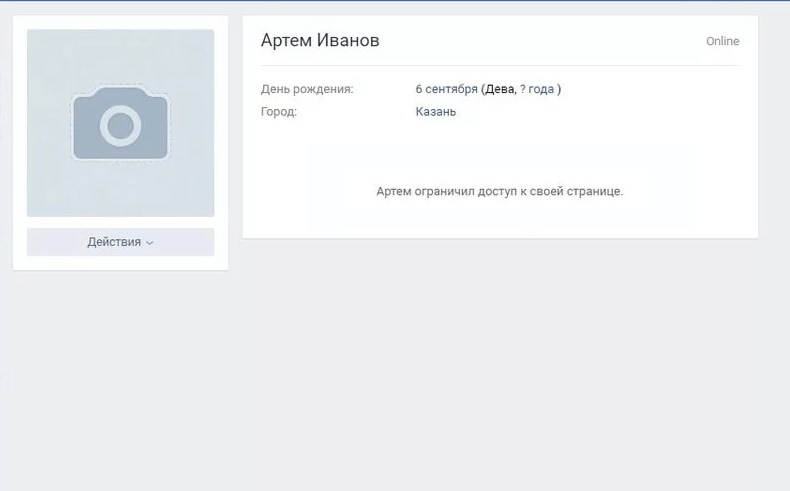
При этом не стоит путать упомянутое выше сообщение с уведомлением «Это закрытый профиль», которое свидетельствует только о том, что владелец страницы закрыл ее от тех, кто не числится в списке его друзей. В данном случае можно получить доступ к публикуемому им контенту, просто отправив соответствующий запрос на добавление в друзья.
Через приложения
Кроме того, вы всегда можете воспользоваться помощью сторонних разработчиков, используя предлагаемое ими ПО. Среди существующих сегодня приложений наиболее актуальными продолжает оставаться 220vk.
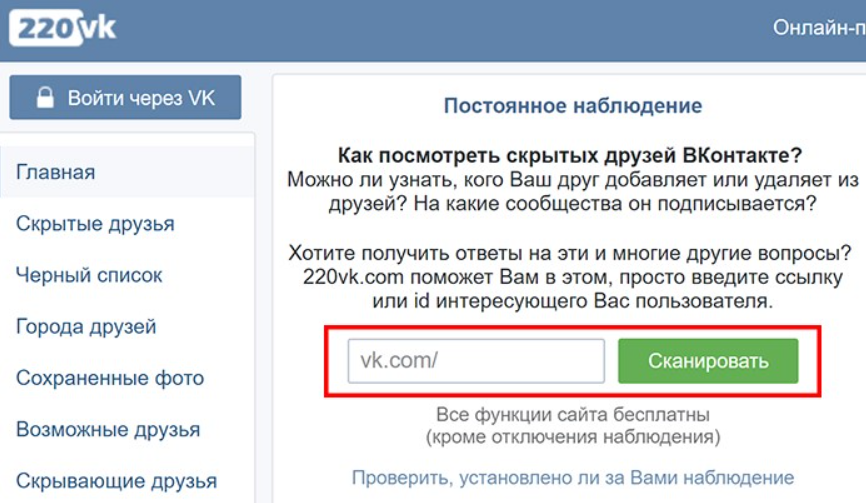
В рамках этой утилиты вы можете не только получить сразу весь черный список, но и открыть для себя множество других возможностей, среди которых доступ к перечню всех подписчиков интересующего вас контакта, статистика его активности, его скрытые друзья и личная информация из профиля, даже если он закрыт.
Также существует еще одно универсальное приложение для отслеживания и получения различной скрытой информации ВК, которое называется Blacklist & Hidden Friends. С его помощью вы сможете безошибочно вычислить пользователей, которые ограничили для вас доступ к своему профилю.
На этом все, и дальше вы сможете ознакомиться с готовыми результатами, узнав наверняка, кто отправил вас в блок без утомительного и долгого поиска вручную. Ну а дальше можете следовать из индивидуальных соображений, пытаясь откатить ситуацию назад, выясняя отношения или оставляя все как есть.











